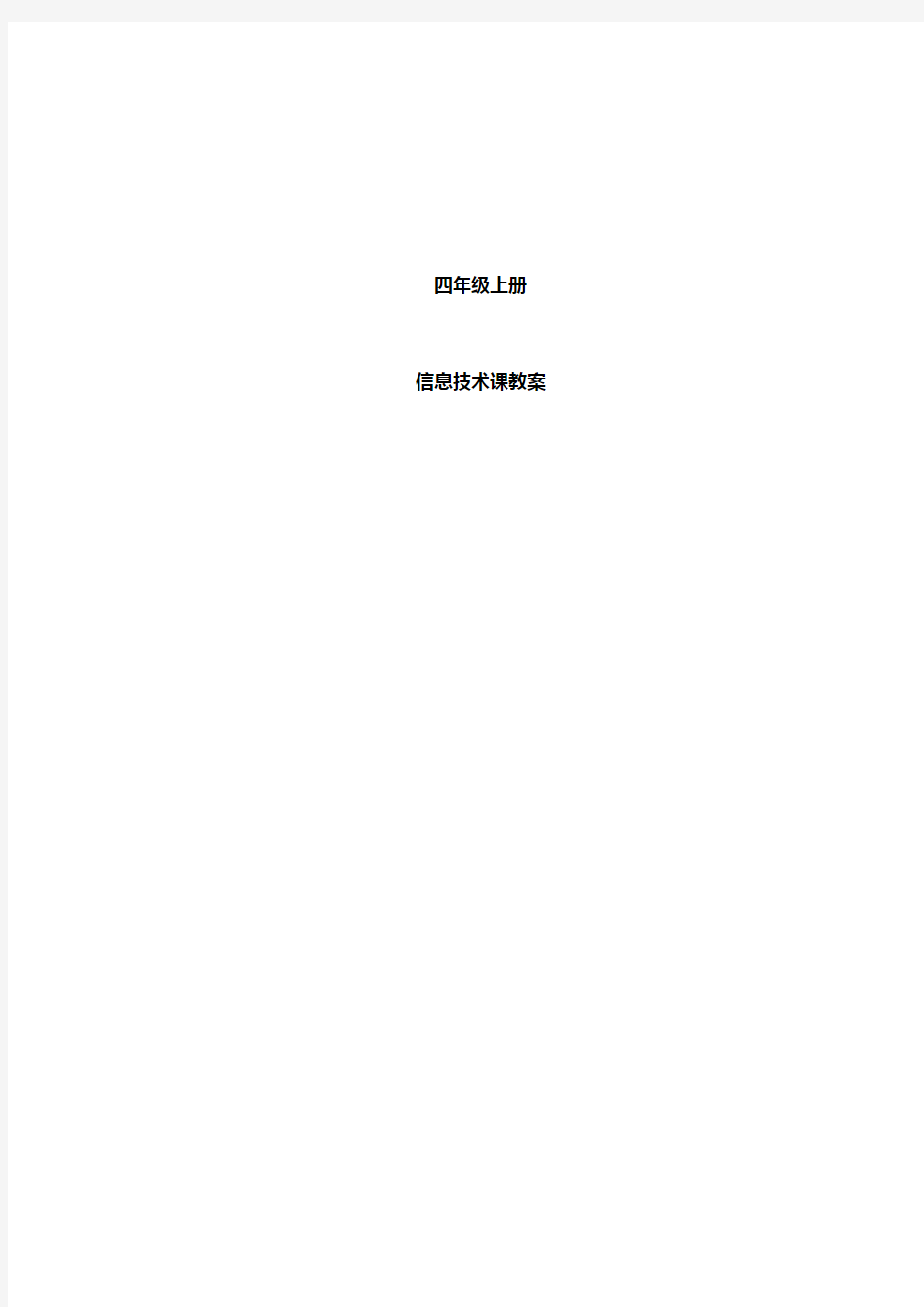

四年级上册信息技术课教案
第一课生活中的信息
教学目标:
1、了解生活中的信息,并能识别有害信息,认识信息的重要性;了解信息技术的大致发展过程,了解信息的重要处理工具——计算机;树立信息意识,培养信息道德。
2、通过课堂教学中的师生信息交流让学生感知什么是信息,怎样感受信息。
3、通过学生交流、讨论让学生了解信息在人们生活中的重要性;了解信息技术的发展历史。
4、培养学生对信息技术课的兴趣以及自主探索能力与相互学习的能力;让学生感受信息技术课带来的快乐。
教学重点:
1、什么是信息;
2、信息技术的发展史;
教学难点:
学生信息意识及信息道德的培养。
教学准备:
PPT课件--信息技术的发展
教学课时:
1课时
教学过程:
一、师生交流,引入课题
1、同学们,从这个学期开始我们将学习一门新的课程-信息技术课。
2、请同学们不要打开书,你们猜猜这门课程将要学习的内容是什么?
3、那么,上这门课要注意些什么呢?(对学生进行信息技术课堂常规要求的讲解)。
二、认识信息,体验交流
1、什么是信息?
(1)教师播放短片——“走进大自然”
(2)师:你是通过什么知道“春天来了”?(学生交流,讨论。)
2、什么是信息技术?
师:请大家思考信息是怎样产生和传递的呢?想想刚才的短片。
教师总结:有关信息的产生、传递、存储及处理的的技术就叫信息技术。
三、了解信息技术的发展。
1、学生自学,看书第4-5页。
2、请学生说说我国古代劳动人民有哪些方面运用了什么信息技术?
除了书本上提到的,鼓励学生多举例。
3、当今社会的信息技术有哪些?你利用了吗?
四、引导从生活出发,了解信息的重要性
教师演示幻灯片,出示几张因获得信息及时而拯救了人们生命财产安全的资料。
师:听了刚才几名同学的举例,我们发现不利的信息确实对我们危害很大,那么,我们应该怎样正确对待获得的所有信息呢?谁来说说?
学生讨论,回答。
师:请把教材翻到第5页。教师强调学生要做到以下几点,学生齐读。
(1)不阅读、不复制、不传播更不能制作虚假、有害的信息。
(2)主动地学习现代信息技术,逐步培养使用现代信息技术的能力。
(3)善于辨别有用信息、无用信息和有害信息。
(4)发现信息污染,及时提醒相关部门或人员。
第二课计算机真神
教学目标:
1、让学生知道计算机的基本组成;
2、让学生初步了解计算机的工作过程;
3、通过课堂教学中的师生信息交流让学生知道计算机的基本组成;
4、通过学生交流、讨论让学生初步了解计算机的工作过程,培养学生的抽象思维能力;
5、加深学生对计算机的了解,为更好地使用计算机奠定良好基础。
教学重点:
1、计算机的基本组成;
2、初步了解计算机的工作过程;
教学难点:
计算机的基本组成。
教学准备:
PPT课件
教学课时:
1课时
教学过程:
一、师生交流,新课引入。
上节课,我们认识了计算机,知道了计算机的分类和组成以及各组成部分的作用。计算机还是重要的信息处理工具,现在各行各业都在使用计算机,我们的工作、学习和生活都离不开它。
今天我们就一起来认识这位新朋友。
二、新课讲授。
(一)计算机的基本组成
简单地说,计算机是由硬件和软件两个部分组成的。对计算机而言,硬件和软件都很重要,少了谁都不行。
1、计算机的硬件
计算机的硬件包括哪些部分呢?它们都有什么作用?
2、学生回答。
3、教师补充:
计算机的最基本的组成部分是显示器、主机、键盘和鼠标。
4、计算机还有哪些好帮手呢?你能说说它的用途吗?
5、计算机的软件
计算机的软件是用来指挥计算机工作的命令语言,它可以分为系统软件和应用软件两大类。
6、你知道哪些计算机的软件?
(二)计算机处理信息的过程
1、师:计算机又被称之为“电脑”,是因为它处理信息的过程在某些方面类似于人脑处理信息的过程。
2、我们人类处理信息主要通过眼睛、耳朵、鼻子、手、口等感觉器官和大脑来完成,那么,计算机里有这些类似“器官”吗?它们分别是哪些部分呢?
3、想一想,你能完整说一说它的工作过程吗?
学生回答,讨论。
三、拓展与练习。
1、观察计算机的各个组成部件,看看它们是如何连接的?自己动手试试看,能不能将一台计算机的各个设备连接好?
2、作为信息处理的重要工具,现在计算机的应用十分广泛。试着回想一下,我们日常生活中哪些地方用到了计算机?
四、小结。
今天,你学到了计算机的哪些知识?你还有哪些问题?
第三课走进windows2000
教学目标:
1、了解机房规则;
2、学会开机和关机;
3、认识windows2000的桌面;
4、初步掌握鼠标的基本操作。
5、通过课堂教学中的师生信息交流让学生了解机房的规则,培养学生良好的上机习惯,为更好地使用计算机奠定良好基础;
6、通过实物演示让学生学会开机和关机;
7、通过课件演示让学生了解桌面的的构成;
8、通过鼠标小游戏让学生在娱乐中学习鼠标的基本操作,培养学生自主学习的能力。
教学重点:
1、认识windows2000的桌面;
2、鼠标的基本操作;
教学难点:
鼠标的基本操作。
教学准备:
PPT课件
教学课时:
1课时
教学过程:
一、师生交流,新课引入。
上节课,我们认识了计算机,知道了计算机的基本组成,同学们和老师一起回顾一下计算机主要由哪几个部分组成呢?(学生齐答)。非常不错!
那么我想大家也许早就迫不及待地想要打开计算机,看看它的庐山真面目了!好,今天我们就一起来揭开它神秘的面纱。
二、新课讲授。
(一)机房规则
师授:机房里的设备都接了电源,如果不听老师指挥,不但会损坏设备,而且很不安全;遇到机器故障时,应立即举手请老师处理。
机房规则:(课件演示)
(二)开机
1、课件演示开机过程
2、学生动手开机,老师巡查。
(三)认识windows2000的桌面
同学们,现在计算机已经打开,呈现在我们面前的就是windows2000操作系统(课件演示)。它是计算机的“大管家”,是沟通我们与计算机的桥梁,我们通过它来指挥计算机完成各种工作。
那这个大大的屏呢什么呢?这个就是“桌面”
课件演示:桌面的组成
桌面:占据整个屏幕的背景区域,它就像办公桌的桌面,办公时在办公桌上进行,而windows 的每个任务也都是在桌面上进行的。
图标:桌面排列着许多小图形,这些小图形分别代表各种应用程序,就像我们摆辨在办公桌上的文具盒、作业本、小闹钟一样。
任务栏:一般情况下它以矩形条形式位于屏幕底部,我们也可以将它移到桌面的顶部或一侧。学生动手移动任务栏
拓展知识:开始按钮、任务按钮(课件演示)
(四)鼠标的基本操作
在视窗操作系统中,鼠标的操作是非常重要的。
学生动手完成P14第一个“试一试”然后回答
老师讲解:我们把小箭头称作鼠标指针,它会随着鼠标的移动而在屏幕上移动位置。
课件演示鼠标的基本操作:指向、单击、双击、右击、拖动
课件链接鼠标小游戏,学生分组比赛看哪组完成的最好!
老师评比后讲解:鼠标的每一种操作都有不同的作用,大家可以在以后的实际操作中再慢慢体会。
(五)关机:自主学习
书P15-16“跟我做”
三、拓展与练习。
1、按照正确的步骤,练习打开、并关闭计算机。
2、将鼠标指针指向任务栏最右边的时间,看看今天是几月几号?如果时间不对,你能想办法将它调整为正确的时间吗?
第四课神奇的窗口
教学目标
1、认识Windows 2000的窗口,了解窗口的组成以及各部分的特殊功能;
2、掌握窗口的基本操作包括改变窗口的大小,移动窗口,切换窗口等;
3、进一步掌握鼠标器的基本操作方法。
4、培养学生较强的动手能力和对计算机的兴趣以及良好的自学能力。
教学内容
窗口的基本组成,包括标题栏、菜单栏、工具栏、状态栏、工作区、水平垂直滚动条等,以及它们的功能和意义;
窗口的基本操作:改变窗口的大小,移动窗口,切换窗口等。
教学重点
窗口的基本组成,与改变窗口的大小。
教学难点
窗口基本组成及其功能意义。
学习方式
确定教学目标,设计对应任务;教师讲解为主,配以课件,并加强与学生互动;
教师辅导学生完成课堂实践操作,并辅助其拓展相关知识,培养学生学习兴趣。
适当通过课堂小游戏来活跃课堂气氛。
所用课时
1课时
学习环境
网络教室
学习过程
一、课前组织教学。
教师打开写字板程序,给学生介绍写字板的强大功能。
然后,引入对写字板窗口的各部分(标题栏、菜单栏、工具栏、状态栏、工作区等)功能和意义的介绍。
二、教师配以flash电子讲稿,讲解课堂内容。
讲解过程中,教师注意在讲解窗口组成及其功能的时候,相对应地演示其功能。
如,在讲水平、垂直滚动条时,可以适当地拖动窗口改变其大小,让学生观察滚动条的变化。
讲切换窗口时,注意要学生观察任务栏任务按钮的变化。
三、授课完毕,布置学生课堂作业。
教师下堂辅导,指导学生完成课堂练习,并有针对性地给学生讲解各种操作的不同。
同时也可以挑选计算机基础比较好的学生充当小老师,给其他学生辅导。
四、学生进入调查反馈板块,填写内容。
五、对本堂课进行总结,布置课外作业。
评价方案
教师评价配合学生自我评价与同学评价,课堂表现与在实际操作过程中的表现相结合。
第五课手指安家
教学目标:
1、让学生学会通过速度测试检测打字水平;
2、让学生通过打字游戏对主键盘进行综合练习,进一步掌握盲打方法;
过程与方法:
1、通过课堂教学中的师生信息交流让学生感知什么是盲打,怎样做就可以达到盲打。
2、通过学生交流、讨论让学生了解打字在人们生活中的重要性;
情感、态度与价值观:
让学生初步树立有益游戏意识,善于辨别有害游戏,正确对待计算机游戏。
教学重点:
1、测速打字以及打字的正确指法;
2、打字游戏;
教学难点:
学生正确对待计算机游戏的培养。
教学准备:
金山打字通软件
教学课时:
1课时
教学过程:
一、师生交流,引入课题
1、同学们,前面几节课我们学习了打字的方法和指法我们这节课来测测大家的学习效果,看看大家的打字速度怎么样,看看谁才是我们班的“键盘高手”。
2、演示金山打字通软件,你们这个软件好玩不?
3、金山打字通软件怎么玩呢?(对学生进行正确对待计算机游戏的讲解)。
二、速度测试
1、进入“金山打字通”,单击“登陆”,选择英打练习后,点“是”按钮,进入速度测试模块。
2、单击左上角的“屏幕对照”,然后单击“课程选择”按钮,选择一篇普通的英文文章,单击“确定”。
3、对照屏幕上的内容开始输入,完成后将出现测试结果。如果内容较多,需要中途停止并查看结果,可以单击右下角的“完测试”按钮。
4、留意测试结果对话框左上角的用户水平,看看你处于什么级别。
5、完成测试以后,可以单击“排行榜”按钮,浏览一下“测试—排行榜”,看看自己排在第几位。
6、练一练:选择不同的文章,多做几次速度测试,看看自己的成绩是否稳定。
二、打字游戏
1、启动金山打字通,单击打字游戏按钮,就进入了一个打字游戏世界。
2、单击“生死时速”,进入警察抓小偷的游戏。
3、单击“单人游戏”,在接着出现的画面中,你可以选择扮演正义威严的警察,或是鬼鬼崇崇的小偷,在你选择好的人物上单击鼠标;你还可以选择使用的交通工具,自行车或小汽车,安们的速度不同,可以使游戏的难度不同。选择好后,单击“开始”。
4、对照屏幕上显示的文章,开始键盘输入,看看自己能不能过关。
5、练一练:先选择当警察,看你是否能够顺利地抓住小偷;然后选择当小偷,看是否能够摆脱警察的追捕。
三、复习巩固
1、玩一玩“金山打字通”里的其他打字游戏,如“太空大战”、“激流勇进”
2、通过“速度测试”在全班开展打字竞赛,评出班上的键盘高手。
3、根据下面两幅图,说一说沉迷计算机游戏有什么害处。
第六课:运指如飞
教学目标:
1、学会操作“金山打字通”软件;
2、掌握一些常用功能键的使用。
3、通过课堂教学中的练习熟练掌握各键所在的位置。
4、通过学生在打字游戏中提高对学习的兴趣。
5、让学生初步树立信息意识,善于辨别有害信息,有良好的信息道德。
教学内容:
1、启动金山打字通
2、按键练习
3、认识一些常用的功能键
教学重点:
1、按键练习
2、认识一些常用的功能键
教学难点:
认识一些常用的功能键
教具:
1、一套多媒体计算机演示设备;
2、一套多媒体教学环境。
教学课时:
1课时
教学过程:
一、谈话激趣,揭示课题。
通过上节课学习,同学们对键盘有一个大概的了解了吧?键盘是计算机重要的输入工具,通过键盘,我们可以将命令、符号、数字等输入电脑中,因此熟练操作键盘是计算机基本技能之一,这节课我们一起来进一步接触和利用键盘。
二、自主探究,学习新知
1.尝试操作,感受难度
教师介绍“金山打字通”软件。要求学生通过以前学习的关于打开窗口的知识来尝试启动该软件。然后老师加以小结。接着老师提问“有什么其他的启动的方法?”由学生操作演示来解答。
2.提出任务,实践总结
老师:教师演示键盘上的常用功能键,提出任务:看看这些常用功能键的作用。
学生:利用金山打字通打字,然后总结功能键的功能。
老师:对学生总结不足的地方进行补充。
老师:让学生分别输入自己的姓名、班级、学号的汉语拼音,然后按“回车键”、“退格键”、“大小写字母锁定键”、“Shift”键说说你能发现什么?请四人小组交流,然后由各小组分别派一名代表汇报你们小组交流的结果。
3.教师引导,掌握技巧
老师:看来每小组都经过认真的观察,并进行详细而有条理地解说。
教师让生根据汇报结果,让生练习操作:
⑴请同学们输入26个字母,先输入小写字母,再输入大写字母,看谁的指法最正确,速度最快。
⑵练习输入下列符号,每个符号中间空两格,每组之间空一行。@ & * ( ^ $ # ! )
三、多元评价,巩固新知
对于在学习操作过程中有新发现的同学进行表扬,让学生发挥创造力,利用字母、数字、符号等创作一些简单的画。
第七课汉字输入
教学目标
1.基本目标
认识领域:使学生认识汉字输入的重要性。
操作领域:熟悉操作法的调出,汉字的输入,文件的保存和打开。
情感领域:在汉字输入过程中,体验在网络中与人交流的乐趣,和在网络交流中应注意的文明公约,从而使学生更积极、主动地学习网络知识。
2.发展目标:
在各种形式的汉字输入过程中,锻炼学生实际操作计算机的能力,让学生较快地适应网络社会的需求,进一步提高学生运用迁移进行探索学习的能力和自我学习的能力,为今后网络环境下的自主学习打下良好的基础。
教学重点:利用智能ABC输入法输入汉字的基本操作。
教学难点:文件名的组成。
教学媒体
计算机多媒体教学网络、计算机、投影仪、自制课件、音响、学校网站。
所用课时:1课时。
教学过程:
一、导入:
同学们都知道,逐个输入键盘上的英文字母就可以完成英文输入。但是中文不是拼音文字,而且字很多,怎样才能将中文输入到电脑中呢?
由于中文字多,因此中文字需要使用字母编码才能输入到电脑中。常见的汉字输入编码方案有:拼音输入法、五笔字型输入法、紫光拼音输入法、微软拼音输入法、智能ABC输入法等。
在电脑中输入中文,必须选择一种汉字输入法,同学们应该根据自己的实际情况,选择一种输入法,并熟练地掌握它。
二、选择汉字输入法
同时按下“Ctrl”和“Shift”键(即Ctrl+Shift),可以切换汉字输入法。
三、智能ABC输入法
选择了智能ABC后,便可以在记事本上输入汉字了。
例如,输入“桃”的拼音,出现:
图2-5.2 输入汉字的拼音
再按空格键出现如图2-5.3所示的汉字候选窗:
同一拼音对应很多个汉字。“桃”字在候选窗口中的编号是“4”,按键盘上的“4”,“桃”字就输入到【记事本】了。
1、如果要输入汉字候选窗中的第一个字,比如(图2-5.3)中的“套”字,除了按相应的数字键“1”选择外,还可以单击“空格键”来选择。
2、要在小写字母输入状态才能输入中文。(试一试,怎样由大写输入状态变到小写输入状态?)
3、如果在汉字候选窗里找不到要输入的汉字,可按向后翻页,或按向前翻页寻找汉字。
4、输入汉字时,拼音字母“ü”用“v”代替。如女(nü)用“nv”表示。
四、单字输入训练
打开【记事本】,使用你喜欢的汉字输入法,逐字输入你喜欢的古诗。
五、词组输入训练
用智能ABC输入法、紫光拼音输入法等拼音输入法输入时,连续输入各个汉字的拼音就可以把它们当词组输入。例如:连续按拼音“qingchen”,输入“清晨”、“zhaoyang”输入“朝阳”。
有些连续的字本来并不是词组,例如:“还不止”。第一次输入这个词组时显示如图2-6.1所示的提示(以紫光拼音为例):
图2-6.1连续输入各汉字的全拼图2-6.2选择所要输入的汉字
在图2-6.1中选择“2”(选“还不”),出现图2-6.2所示的提示,再选择“2”(选“止”字)。
当我们第二次输入“还不止”这几个字时,它就会像词组一样地显示出来,汉字输入法的这种功能称为“自动造词”。
图2-6.3自动造词
对于紫光拼音、智能ABC等拼音输入法,只输入拼音的声母也可以输入词组(简拼输入)。
图2-6.4使用简拼输入提高输入速度
在【记事本】中重新输入以上段落《清晨》,要求尽量使用词组方式输入。例如:清晨、天气、格外、晴朗等都是词组。
六、整句输入训练
利用整句输入功能,可以大幅度地提高输入速度。目前具有整句输入功能的输入法有:智能狂拼、微软拼音等。
例如,使用微软拼音输入法输入上面的段落《清晨》,我们只需要将所有的拼音(全拼)连同标点符号连续输入电脑,就可以完成文字的输入。如图2-6.5所示。
图2-6.5使用整句输入方式输入汉字
整句输入时,电脑会根据前、后拼音的意思自动匹配词组和句子,如果匹配错误,可以移动光标到错误的词组处,手动选择匹配的字或词。如图2-6.6所示。
图2-6.6修改匹配错误的字或词
七、文件的保存;
老师:好了,大家看看老师已经输入这么一大段文章了,该怎么让它一直呆在电脑里面不消失呢?
教师演示,单击“文件”菜单。
学生思考选择正确的操作命令。
老师:好了,跳出了这个对话框,要在“文件名”处写输入正确的名字。
教师分别尝试用特殊字符、数字、汉字、英文等做文件名。学生从中总结哪些可以作为文件名。教师根据学生的回答来总结概括。
然后提问:如果想打开刚才保存的文件该怎么做呢?
学生和老师一起探索解答。
1、在记事本中输入下面的句子,看谁的速度最快:
1)、灰雀在枝头欢蹦乱跳地唱歌,非常惹人喜爱。
2)、小兴安岭一年四季景色诱人,是一座美丽的大花园,也是一座巨大的宝库。
3)、一个人只要活得诚实、有信用,就等于有了一大笔财富。
2、在【记事本】中重新输入段落《清晨》。要求使用微软拼音输入法,用整句输入方式输入。
有趣的画图工具
教学目标:
知识技能目标:
1、学会启动画图软件,了解画图窗口的组成部分;
2、了解各类画图工具的名称和用法;
3、学会撤消和清除图像的操作方法;学会改变画布的大小;
4、学会矩形、椭圆、直线工具的用法;
5、初步学会文件的保存方法;
过程方法目标:
小学信息技术教案全册 1.与新朋友见面 教学目标:1、初步了解电脑在生活中的运用; 2、初步掌握电脑各外观部件的名称; 3、基本掌握电脑的开机、关机操作; 4、熟悉电脑桌面; 教学重点:掌握电脑的开关机工作; 教学难点:电脑的关机操作; 教学过程: 一、了解电脑在生活中的用途 教师提问:谁能告诉我,大名鼎鼎的电脑能帮我们做什么? 1、学生自由发言; 注:可行的话教师可在电脑上演示操作; 2、教师补充说明绍电脑的常规用途; 3、教师演示电脑的用途:如:查看资料、看电影、玩游戏、购物、聊天、学习等等。 二、了解电脑的各组成部分 教师提问:电脑竟然有那么大的威力,那到底电脑是什么样子的呢?他有哪些组成部分呢? 1、让学生观察身边的电脑,说说电脑有哪些组成部分? 注:学生可口说也可手指。 教师拿出或指出相应的设备,介绍其名称并简单介绍其功用。 2、看谁识的快; 教师任意指出设备,学生报出名称。 方式:1、学生站起枪答。 2、开小火车回答。 3、考一考;
你们现在已认识了电脑,那你们还知道电脑还有哪些好朋友吗?他们和电脑一起又能帮我们做什么呢? 1)、学生自由讨论。 2)、学生自问自答: 方法:让一学生提出电脑的一位朋友,让其他的同学来回答,他能帮我们做些什么事。 教师一旁点拔,补充。 3、教师总结介绍: 如:打印机、扫描仪、优盘、摄影(相)机、投影仪、写字板、刻录机等。有条件的话可拿出展示介绍。 三、初试电脑 教师提问:我们知道了电脑那无边的能力,那怎样来敲开他的大门,与他来个亲密接触呢?(教师提示与开电视机差不多) 1、学生依据电视机的开关猜测。 2、教师讲解开机的方法。 A:打开显示器的开关。 B:打开主机上的开关。 注:为了电脑的寿命,一定要先开显示器的开关,后开主机的开关。 3、确定开关: A:教师指出显示器及主机上的开关。 B:学生互指显示器及主机上的开关。 4、开机 A:教师开机。 注:应讲清电脑开机中有个启动画面并需有一定的时间,需耐心等待。 B:学生开机。 要求相互监督、提醒。 5、接触桌面:
第一课信息与信息技术 教学目的:通过学习使学生更充分地了解信息技术在生活中的应用。 教学内容:观看“神奇的信息世界”光碟 教学准备:1、调试每台计算机 2、打开计算机并由教师机控制 教学过程: 一、新授 师:这节课,大家来学习了计算机在生活中的应用。你注意到了吗我们生活在一个神奇的信息世界中。现在让我们一起进入神奇的世界,好吗 生:好! 师:启动“神奇的信息世界”。 (让学生来观看,老师边解说) 师:观看影片后,同学们有什么感想吗 (让学生来讲一讲自己的想法。) 二、这里有一些例子都说明计算机在当今社会上发挥了巨大的作用。请大家填一填:下列图中计算机在做什么 三、想一想 1、你在什么地方见过计算机 2、你认为计算机还能做些什么事 第二课初识好朋友---计算机教学目的:认识计算机各个部件,理解计算机硬件和软件的概念。 教学内容:学习计算机的基本组成 教学过程: 一、复习 师:上节课,我们已经学习计算机在生活中的应用。
哪位同学能来谈一谈具体应用方面。 师:好,你来。 生:(略) 师:好,你也来谈谈。 生:(略) 师:同学们都谈得不错,接下来,我们来共同认识一下计算机的基本组成。好吗 生:好。 二、新授 师:现在,让世纪博士给我们讲讲计算机的家史吧。 (老师启动光碟,让学生观看) 师:通过观看影片,同学们学习了什么呢对计算机了解了多少呢 生:我知道了。 师:那你来说说。 生:一台计算机(电脑)是由硬件与软件组成的。 师:哪硬件是什么呢 生:老师,我来说。 师:好,你来说。 生:硬件主要由主机、键盘、鼠标、显示器等组成。 师:哪软件又是什么呢 生:老师,我来说。 师:好,你来说。 生:软件是人编写的程序,专为完成某一项任务而设计,是智慧的结晶,用不同软件可以让计算机完成不同的任务。 师:同学们,今天学了可真不少。接下来我们来做一做下面的题目。 三、做一做。 通过世纪博士的讲解,我们认识了计算机的硬件,知
模块5 制作演示文稿 第一单元演讲好帮手 【教材分析】 本课为九年义务教育信息技术教材小学五年级第一课《演示文稿的制作》的第一、二节,课文用简洁易懂的方式,为我们讲解了PowerPoint的启动、创建与制作标题幻灯片和美化幻灯片的过程,文字不多,却尽显PowerPoint使用的精髓。 据了解多数学生小学阶段学过信息技术,对一些基本操作已经能够初步掌握,因此本节课重点是让学生了解PowerPoint,知道它的作用,并能在自己的学习生活中得到应用。 【教学目标】 根据本教材教学的指导思想,结合本单元教学特点,考虑到六年级学生的年龄情况,制定了以下教学目标。 1、认知目标: 怎样制作PowerPoint演示文稿。 2、技能目标: a. 培养学生收集、分析、加工和处理信息的能力 b.使学生在进行科学探究的过程中获得探究体验,培养学生提出问题、分析问题和解决问题的能力 3、情感目标: a. 通过小组活动使学生相互合作,培养学生团结互 助的精神 b.激发学生热爱祖国的情感 【教学重点和难点】 (1)重点:了解PowerPoint及其作用。 (2)难点:培养学生对使用PowerPoint的兴趣。 【教学方法】 本课采用的主要教学方法有“演示法”、“任务驱动法”、“创设情境法”等。 信息技术教学大纲明确指出:知识及技能的传授应以完成典型“任务”为主。本课通过创设情境法,设置一个个任务,让学生运用已学知识,自己动手的方式查漏补缺,
使教学内容合理流动,水到渠成。教学中,启发、诱导贯穿始终,充分调动学生的学习积极性,注意调节课堂教学气氛,使学生变被动学习为主动愉快的学习,使课堂生动、有趣、高效地进行。 【教学准备】 1.有网络教室的计算机教室。 2.制作“自我介绍”的PowerPoint幻灯片。 【教学课时】1课时。 【教学过程】为了突出重点、突破难点,实现教学目标,将本课的教学过程分为以下几个环节。 (一)创设情境,激情导入 (二)步步为营,导学达标 (三)归纳总结,完成建构 具体设计如下。 一、激情导入(5分钟) 师:很高兴认识大家,在老师做自我介绍之前老师想先听听你们的自我介绍。(请两位同学起来作个自我介绍) 生:作自我介绍。 师:接下来到老师了。同学们,请看屏幕。 边放映幻灯片边作自我介绍。 师:跟刚刚同学们的自我介绍相比,那一种方法使你获得的信息更全面、更丰富又很直观呢? 生:…… 二、引出新课(5分钟) 师:其实,PowerPoint还可以用在更多方面。 提问学生知不知道在那些领域还应用到PowerPoint? 生答:(知道、不知道两种选择) 师:讲解(结合PowerPoint的播放)。 教育领域:教师使用PowerPoint辅助教学。 政务领域:使用PowerPoint作报告。 商务领域:在高级的现代商业活动中,公司使用PowerPoint汇报材料、展示新产品
第1课信息和信息处理工具 教学目的和要求 1、了解什么是信息; 2、了解如何描述信息以及对信息进行获取、传递、处理的各种技术; 3、知道计算机技术和通信技术是两种重要的信息技术; 4、了解信息高速公路; 教学重点与难点:信息的各种心态及其本质含义。 教学方法:1、从感性认识到理性认识,启发学生对问题深入思考。 2、电脑动画课件教学。 教学准备:1、电教室内利用电脑播放自制的教学课件。 2、课前打开电脑。 教学过程 一、新课引入 1、什么是信息?你知道吗?(学生回答) 简单地说,信息就是指对人么有用的数据、消息。(有用,即有价值。 信息具 有价值) 2、信息无处不在,无时不有。(举例启发后,请学生自己举例) 只要我们留意一下周围世界,就会发现信息无处不在,无时不有。十字路口的信号灯……教室里的板书,挂图……图书馆里的书报……春节联欢晚会的现场直播……大自然也无时无刻不在向我们传发出各种各样的信息…… [可用幻灯片展示以上图片] 二、新课教学 解释: “一、信息通常是指数据、消息中所含的意义。” 科学角度研究的信息主要指:一是经过计算机技术处理的资料和数据,如文字、图形、影像、声音等;二是经过科学采集、存储、复制、分类、检测、查找等处理后的信息产品的集合。 信息是事物运动的状态和存在方式而不是事物本身。它必须借助某种符号才能表现出来,而这些符号通常人们用数据来记录它。 “二、信息技术主要是指人们获取、存储、传递、处理信息的各种技术,计算机技术和通讯技术是两种重要的信息技术。” [利用电脑动态展示以下三种重要的信息技术] “1、信息的获取” 人脑的大部分信息是通过视觉和感觉器观获得的; 电脑中的信息主要是通过诸如键盘、鼠标、语音识别等电脑输入设备,
第1课信息与信息技术 【教学目标与要求】 1.知识与技能 感受生活中的信息现象,认识到信息是普遍存在的。 2.过程与方法 了解信息活动的一般过程。 3.情感态度与价值观 感受信息对生活和学习的作用,产生学习信息技术的兴趣和积极性。 4.行为与创新 养成积极思考生活中信息的真假性、有用性的习惯。 【教学重点与难点】 教学重点:信息的获取、传递、处理、表达等,信息及信息技术在生活中的应用。 教学难点:认识信息及信息技术的重要性,了解生活中的信息。 【教学方法与手段】 本课采用教师引导、学生体验学习、游戏学习等教学方法,通过学生个人、小组、集体等多种形式进行学习活动。 【课时安排】 安排1课时。 【教学准备】 相关图片、课件、猜词游戏。
第2课认识计算机 【教学目标与要求】 1.知识与技能 (1)了解计算机的一般硬件组成,记住并能说出各组成部件的名称。 (2)能够说出常用的输入、输入设备。 (3)能够对现在的计算机科技发展有所了解。 2.过程与方法 学会合作学习。 3.情感态度与价值观 在实践活动中感受动手的乐趣,体验成功的喜悦。 4.行为与创新 在实践活动中培养细致、耐心的好品质。 【教学重点与难点】 教学重点:了解计算机各组成部件的名称;了解常见的计算机输入、输出设备;认识主 机箱里的主要电脑部件。 教学难点:认识CPU、硬盘、内存条等电脑部件。 【教学方法与手段】 本课采用教师引导、学生体验学习、游戏学习等教学方法,通过学生个人、小组、集体 等多种形式进行学习活动。 【课时安排】 安排1课时。
【教学准备】 相关图片、课件、打开的主机箱。
第3课操作计算机 【教学目标与要求】 1.知识与技能 (1)学会启动和关闭计算机。 (2)认识桌面和桌面上的图标、任务栏、“开始”按钮、鼠标指针。 (3)学会将右手按正确的方法摆放在鼠标器上。 (4)了解指向、单击、双击、右击、拖动五种鼠标器的基本操作。 (5)能够熟练进行指向、单击和右击操作。 (6)能够正确完成双击和拖动的操作。 2.过程与方法 在操作计算机系统的过程中学习鼠标的五种基本操作,通过“七巧板”游戏熟练使用 鼠标。 3.情感态度与价值观 正确启动、使用和关闭计算机,养成节约能源、爱护设备的良好操
第一课走进WPS2000 一、教学目的: 1.使学生对集成办公系统软件有一个初步的认识; 2.使学生了解WPS2000软件的功能,掌握进入和退出WPS2~操作环境勺方法。 二、教学内容: 1.介绍文字处理系统软件WPS200; 2.启动WPS2000; 3.退出WPS2000。 三、教学重点: 启动和退出WPS2000。 四、教学难点: 对集成办公系统软件的理解。 五、教具: 1.一套多媒体计算机演示设备; 2.一套多媒体教学环境。 六、教学过程在演示时,每操作一步,都说出声来): 1.新课引入同学们,前一单元我们学习了如何用画图软件绘制图形,在实际应用中更多的应用是文字处理。从这节课开始,我们来学习简单实用、功能强大的集成办公系统软件WPS2000。2.讲授新课下面我们就来介绍如何启动和退出WPS20印文字处理系统。WPS 2000是一套支持Windows95/98,具有文字处理、表格应用、图像编辑、公式编辑、图形处理、样式管理、语音控制、多媒体播放、电子邮件发送等诸多功能的32位操作平台上的集成办公软件。 它和美国微软公司的Office系列是目前中国市场上使用最为广泛的集成办公系统,也是软件业中为数不多的能和国外软件抗衡的产品。启动WIX32X)O的方法有三种,下面我们来看一看如何用不同的方法达到同一目的。 利用多媒体演示系统演示WPS2000的三种启动方法,并让学生利用其中一种启动WP'32000)退出WPS2000的方法也有三种,下面我们来看一看如何用不同的方法退出WPS2000。 利用多媒体演示系统演示WPS2000的三种退出方法,并让学生利用其中一种退出WPS 2000)。第二课调动文字 一、教学目标: 1、掌握插入和改写状态的切换与区别。 2、学会插入和删除文字的方法。 二、教学内容 1、插入和改写状态的切换与区别。
大梁子小学 信息技术教案
年级:五年级 教师:王 维
了解电脑
第一课时: 教学目标: 1、引起学生对电脑的兴趣。 2、让学生了解计算机的基本组成,让学生对信息技术课有一个宏观的认识。 教学重点、难点: 1、启发学生了解电脑在生活中的用途。 2、了解计算机的基本组成,知道软件和硬件的区别等。 教学过程: (一)情境引入—— 去电脑大世界玩 1、分角色扮演主机、显示器、键盘、鼠标、小朋友苗苗 学生讨论你在电脑大世界中都认识了谁? 2、电脑大世界好吗?想和苗苗小朋友一起玩吗? (二)认识电脑 苗苗在电脑大世界中认识了什么?它由两部分构成的? 计算机系统的组成:硬件和软件 (三)初步了解硬件和软件 计算机硬件组成:显示器、键盘、鼠标、主机、音箱。 讨论一下什么是软件? (为了让概念不再抽象,可举一些生活中的例子来说明硬件和软件的区别) (四)掌握软盘、硬盘、光盘的概念 1、硬盘 2、软盘和光盘的使用 3、学生实验 (五)小结 这节课我们在电脑大世界中学到了什么? 教学后记:
第二课时: 教学目标: 1、掌握鼠标的正确使用及开机、关机的正确操作。 2、使用电脑时的注意事项。 教学重点: 1、掌握开机、关机的正确步骤及鼠标的使用。 2、培养学生爱护信息设备的意识。 教学内容:
开机、关机、鼠标的用法、使用电脑时的注意事项 教学过程 (一)导入: 要让电脑上班,首先要做的是什么? 对,开机。 (二)开机与关机 1、那如何正确开机呢? 2、学生交流自己的经验。 3、认识 Windows98 的桌面,学生交流已认识的部分 4、师补充 5、关机 6、综合:开机时,先开显示器,再开主机;关机时,先关主机,再关显示器。 7、学生实验。 (三)鼠标的用法 鼠标有两键或三键鼠标 1、讨论一下怎样握鼠标。 2、师小结:拇指、小手指放在鼠标的两侧,食指放在左键上,中指放在右键上, 无名指起辅助作用。 3、鼠标的操作 (1)生互相交流自己会用的操作方法。 (2)把自己会的操作方法演示给大家看。 (3)师补充:除指向、单击、双击、拖动外,还可以单击鼠标右键,注意单击 右键弹出的菜单叫快捷菜单,而且指向内容不同,弹出的快捷菜单的内容是不一 样的。b5E2RGbCAP (4)学生实验 (四)谈谈你的收获 教学后记:
小学信息技术教案 ; 沙后所小学 刘桂明 ~
第1课信息和信息处理工具 教学目的和要求 1、了解什么是信息; 2、了解如何描述信息以及对信息进行获取、传递、处理的各种技术; 3、知道计算机技术和通信技术是两种重要的信息技术; 4、了解信息高速公路; 教学重点与难点:信息的各种心态及其本质含义。 教学方法:1、从感性认识到理性认识,启发学生对问题深入思考。 , 2、电脑动画课件教学。 教学准备:1、电教室内利用电脑播放自制的教学课件。 2、课前打开电脑。 教学过程 一、新课引入 1、什么是信息你知道吗(学生回答) 简单地说,信息就是指对人么有用的数据、消息。(有用,即有价值。信息具有价值) @ 2、信息无处不在,无时不有。(举例启发后,请学生自己举例) 只要我们留意一下周围世界,就会发现信息无处不在,无时不有。十字路口的信号灯……教室里的板书,挂图……图书馆里的书报……春节联欢晚会的现场直播……大自然也无时无刻不在向我们传发出各种各样的信息…… [可用幻灯片展示以上图片] 二、新课教学 解释: “一、信息通常是指数据、消息中所含的意义。” 科学角度研究的信息主要指:一是经过计算机技术处理的资料和数据,如文字、图形、影像、声音等;二是经过科学采集、存储、复制、分类、检测、查找等处理后的信息产品的集合。 信息是事物运动的状态和存在方式而不是事物本身。它必须借助某种符号才能表现出来,而这些符号通常人们用数据来记录它。 | “二、信息技术主要是指人们获取、存储、传递、处理信息的各种技术,计算机技术和通讯技术是两种重要的信息技术。” [利用电脑动态展示以下三种重要的信息技术] “1、信息的获取” 人脑的大部分信息是通过视觉和感觉器观获得的; 电脑中的信息主要是通过诸如键盘、鼠标、语音识别等电脑输入设备,扫描仪、传感器等电子感测装置来获取。 “2、信息的传递” 信息只有通过交流才能发挥效益。 烽火狼烟、飞马传书、信鸽远飞——>报纸、电报、电话、广播——>微波、光缆、卫星、计算机网络 , “3、信息的处理”
信息技术教案 年级:五年级 姓名: 日期:
活动一:制作演示文稿 活动任务: 在播放欣赏演示文稿的基础上,先制作精彩纷呈的电子相册,接着了解演示文稿的结构,逐步掌握制作演示文稿的操作方法。 活动要求: 一、熟练添加图片和文字。插入艺术字,制作图文并茂的幻灯片; 二、合理设置动画效果、超链接和动作,控制幻灯片的演示顺序; 三、活动过程中,同学之间互助、共同提高。 活动安排: 第一课:演示文稿巧播放 第二课:电子相册尝试做 第三课:电子相册更精彩 第四课:演示文稿仔细做 第五课:演示文稿更美观 第六课:演示文稿巧编辑 第七课:设动作与超链接 第八课:放映效果我设置
第一课演示文稿巧播放 活动目标: 一、了解演示文稿的作用; 二、认识演示文稿软件; 三、掌握放映演示文稿的基本操作; 四、会使用放映笔; 五、了解演示文稿在学习、生活中的应用。 教学导入: 在课上、参加课外活动或开会时,经常会看到人们用计算机放映演示文稿来辅助讲解。一个演示文稿一般由多张幻灯片组成,放映时,常常还伴有各种动画展示效果。 教学过程: 一、放映演示文稿: 放映演示文稿一般指按照演示文稿事先设定的顺序和效果,展示其中一系列幻灯片的过程。 实践观察:打开本科素材文件“中国传统艺术展”,然后放映演示文稿。 动手做:打开演示文稿“美丽的花” 二、使用放映笔: 放映演示文稿时,如有需要,可以使用放映笔在幻灯片上圈画重点,以辅助讲解。 动手做:打开幻灯片,并圈画重点词句。
三、课堂小结: 四、游戏五分钟: 课后作业:思考与练习 教学反思: 本节课初步认识了演示文稿,也学习了如何播放演示文稿并在文稿中圈画重点,同学们掌握的比较好,课堂气氛高涨。
第一章信息技术基础知识1 课题:第一节信息与信息技术 教学要求: 1、使学生了解信息和信息技术的基本概念。 2、了解信息技术的发展变化及其对现代社会的影响。 教学的重点和难点 1、理解信息和信息技术的概念。 2、了解信息技术的快速发展、强化信息意识。 教学器材:投影仪、演示用计算机。 授课地点:电教室 教学过程 1、引言 本章是教材的第一章,这章的内容对学习信息技术会起到举足轻重的作用,通过学习使学生有较强的信息意识。了解和掌握信息技术的发展及其对现代社会的影响,计算机的组成,硬件和软件知识,计算机的安全与病毒防治以及计算机的发展概况。 中学信息技术课程的主要任务是:培养同学们对中学信息技术的兴趣和意识,让同学了解和掌握信息技术的基本知识和技能。 这节课我们学习第一节信息与信息技术。 2、什么是信息? 自从有了人类,在人们的生活和生产活动中,就有了信息交流。它伴随着人类社会的发展而发展。到20世纪后叶我们把信息与信息技术交流作为一门专门的学科来研究。 (举例)有关信息、信息技术的巨大作用。 所谓信息,通常是指对人们有用的消息。 3、什么是信息技术 一般说来,信息技术是指获取信息、处理信息、存储信息、传输信息的技术。 人们获取信息的途径有很多,可以直接从生产、生活、科研活动中收集和获取信息,也可以从网络、电视、广播、报刊杂志等获取间接的
信息。其中计算机网络上收集和获取信息是极其重要的一条途径。 请阅读P2—P4。 (实例演示) 从信息学的角度,从为了解1990年到1999年十年中,我国普通高等学校本科、专科生和硕士研究生的招生情况,分析相应的教育发展情况作为例子,使学生了解信息技术在现代社会中的作用。示例告诉我们信息世界里,必须学习和掌握计算机信息技术。 操作步骤:A、连接上网, B、搜索框中输入关键词。 C、检验结果: D、依次选取“中国教育概况”“中国教育科研网” E、从中找到数据输入到电子表格中, F、再把数据以图表的形式表示。 4、信息技术的发展 计算机网络技术是由计算机技术和通信技术结合而成的。计算机网络对人类的影响,已经超出了它的技术范畴。信息资源已成为同物质资源同样重要的社会资源。信息只有通过交流才能实现资源共享。随着信息高速公路的建立。信息成为所有人可共享的社会资源。 5、归纳、总结: (1)信息与信息技术的概念。 (2)信息技术在各个领域中的应用以及信息技术的飞速发展的情况。 6、讨论思考 (1)什么是信息技术? (2)人们获取信息的途径主要有那些途径? 归纳总结: (1)信息与信息技术的概念。 (2)信息技术在各个领域中的应用以及信息技术的飞速发展的情况。 布置作业: 1、什么是信息技术? 2、人们获取信息有哪些主要途径?
第一课我的新工具——计算机 教学目标: 1、认识计算机。 2、体会鼠标输入,显示器输出的计算机信息处理过程 3。体会鼠标输入,显示器输出的计算机信息处理过程 教学重点: 使用计算机 教学难点:感受计算机信息处理的过程,激发学生的活动兴趣。 1.认识计算机 学生动手启动计算机,通过看、听、摸,感受计算机的启动是一个系统逐步、有序工作起来的过程。在启动计算机的过程中,通过观察主机、显示器和键盘的变化,了解计算机系统自检的过程。 在开机时,学生通过打开显示器、主机开关的前后顺序,认识到主机是计算机信息处理的核心。同时正确的开机顺序,能防止电流对主机的冲击,造成损坏。 2.体会鼠标输入,显示器输出的计算机信息处理过程 在“涂涂画画”的过程中,通过操作鼠标,观察显示器屏幕的变化,体会信息的输入、处理和输出过程。通过这个活动使学生认识到鼠标属于输入设备,它在显示器上是以指针来表达的,从而明确输入设备在输出端是有表达的。其中画图软件将鼠标输入信息转化为图形信息。 活动中,指导学生尝试窗口的最大化、最小化和关闭等操作。关于“使用完一个工具,就需要关闭它”,如果不关闭窗口,会有许多功能模块(软件)在同时工作,占有系统资源,降低计算机运行速度等,关闭即可使此模块停止工作。 活动不要求学生一定要完成一个绘画作品,只要能体会鼠标和显示器之间的关系即可。 3.体会键盘输入,显示器输出的计算机信息处理过程 第三个活动是敲敲打打键盘在计算机中输入信息,此活动和“涂涂画画”类似,所不同的是使用了两种不同信息输入设备。 活动完成后,在“记事本”中不一定呈现成品,只要学生通过这个活动能体会到键盘的输入功能即可。键盘上有一些功能键,在输入字符过程中,能够控制输入。在输入字符的活动中让学生自主探求功能键的作用和使用方法。 在这个活动中,还可以让学生尝试用鼠标操作实现光标的定位,体会鼠标和键盘实现光标定位的操作有什么不同,认识到在信息输入过程中,作为输入设备,鼠标和键盘可以互相配合使用,能够高效完成信息的输入。 为了保证计算机系统的正常工作,延长计算机的使用寿命,需要学会正确关机。 4.关于“链接” 教师告诉学生计算机是人类处理信息工具之一,人类在不同的阶段使用不同的信息处理工具,减轻了劳动强度,简化了工作步骤。计算机具有强大的信息处理能力,是当今信息时代人类处理信息的重要工具。 关于信息处理的几个环节和现代信息技术的核心,教材以后的课目会相应提到,教师应对此先有所认识和了解。
教学进度第一周第1课了解信息世界 第二周第2课计算机的作用 第三周第3课学会使用鼠标 第四周第4课认识Windows XP 第五周第5课认识Windows XP窗口 第六周第6课认识键盘 第七周第7课中文输入法 第八周第8课特殊的标点符号 第九周第9课文件与文件夹的操作 第十周期中巩固 第十一周第10课初识“画图”软件 第十二周第11课美丽的家园 第十三周第12课我的亭桥 第十四周第13课我设计的机器人 第十五周第14课美化自己的画 第十六周第15课我的五环旗 第十七周第16课图像的变化 第十八周第17课给画配上文字 第十九周期末复习巩固 第二十周期末复习巩固
小学三年级信息技术教案 第1课了解信息世界 教学目的和要求 1.了解什么是信息; 2.了解如何描述信息以及对信息进行获取、传递、处理的各种技术; 3.知道计算机技术和通信技术是两种重要的信息技术; 4.了解信息高速公路; 教学重点:信息的各种心态及其本质含义。 教学难点:了解如何描述信息以及对信息进行获取、传递、处理的各种技术。 教学过程: 一、新课引入 1.什么是信息?你知道吗?(学生回答) 简单地说,信息就是指对人么有用的数据、消息。(有用,即有价值。信息具有价值) 2.信息无处不在,无时不有。(举例启发后,请学生自己举例) 只要我们留意一下周围世界,就会发现信息无处不在,无时不有。十字路口的信号灯……教室里的板书,挂图……图书馆里的书报……春节联欢晚会的现场直播……大自然也无时无刻不在向我们传发出各种各样的信息…… [可用幻灯片展示以上图片] 二、新授 解释: “一、信息通常是指数据、消息中所含的意义。” 科学角度研究的信息主要指:一是经过计算机技术处理的资料和数据,如文字、图形、影像、声音等;二是经过科学采集、存储、复制、分类、检测、查找等处理后的信息产品的集合。 信息是事物运动的状态和存在方式而不是事物本身。它必须借助某种符号才能表现出来,而这些符号通常人们用数据来记录它。 “二、信息技术主要是指人们获取、存储、传递、处理信息的各种技术,计算机技术和通讯技术是两种重要的信息技术。” [利用电脑动态展示以下三种重要的信息技术] “1.信息的获取” 人脑的大部分信息是通过视觉和感觉器观获得的; 电脑中的信息主要是通过诸如键盘、鼠标、语音识别等电脑输入设备,扫描仪、传感器等电子感测装置来获取。 “2.信息的传递” 信息只有通过交流才能发挥效益。 烽火狼烟、飞马传书、信鸽远飞——>报纸、电报、电话、广播——>微波、光缆、卫星、计算机网络 “3.信息的处理” 信息处理是指将信息缩小、放大、分类、编辑、分析、计算,加工成某种要求的数据形式,如绘制图形、打印报表等。
第一节演讲的好帮手 一、教学目标: 1、认识“PowerPoint”程序。 2、学会打开和播放演示文稿。 3、认识“PowerPoint”视图方式。 4、掌握启动和退出“PowerPoint”的方法。 二、教学重点: 1.灵活运用查找与替换。 2.培养同学之间良好的合作意识。 三、教学难点:区别视图方式的不同点。 四、教学课时:4课时 五、教学过程: 第一课时 教学内容:启动、打开“PowerPoint”程序 教学过程: 一、引入 1、欣赏演示文稿: 教师播放演示文稿,请学生欣赏。 刚才同学们看到的和上节课同学们看到的文件称“演示文稿”,它是利用专门的软件制作出来的。PowerPoint2003是一个常用的演示文稿制作软件,它是微软Office办公软件中的一个应用程序,这一学期我们将通过学习走进Powerpoint2003. 常用的制作演示文稿的软件还有我国金山公司自主开发的
WPS Office办公软件中的“金山演示”程序。 2、揭题: 演示文稿常用于讲座、演示、演讲等一些活动中,起到解析疑难、直观展示、分析概括等作用,对演讲、讲座起到了很好的帮助,下面我们就来认识“演讲的好帮手”---Powerpoint2003 (出示课题) 二、新授 1、初识“PowerPoint”程序 你能启动“PowerPoint”程序吗?有几种方法? 出示“做一做”:启动“PowerPoint”程序 学生动手做 学生演示。 同学们,你们认为刚才这位同学演示操作的怎么样,你还有什么要补充的? 如果我们要用别的方法启动“PowerPoint”程序,该怎么做呢?请读读金钥匙。 现在请同学们自己认识一下“PowerPoint”窗口的组成。 看你能不能记住部分的名称? 来向你的同学介绍“PowerPoint”窗口的各部分名称名称和位置。 2、了解工具按钮的名称与功能 讲解:与Windows一样,把鼠标指针移到工具栏中某一按钮图标上稍停一会儿,按钮下方就会给出提示,告诉我们这个按钮
第一课神奇的信息世界(教案) 教学目的:通过学习使学生更充分地了解信息技术在生活中的应用。 教学内容:观看“神奇的信息世界”光碟 教学准备:1、调试每台计算机2、打开计算机并由教师机控制3、由各组组长带队有秩序地进电脑室教学过程: 一、新授 师:这节课,大家来学习了计算机在生活中的应用。你注意到了吗?我们生活在一个神奇的信息世界中。现在让我们一起进入神奇的世界,好吗? 生:好! 师:启动“神奇的信息世界”。 (让学生来观看,老师边解说) 师:观看影片后,同学们有什么感想吗? (让学生来讲一讲自己的想法。) 二、这里有一些例子都说明计算机在当今社会上发挥了巨大的作用。请大家填一填:下列图中计算机在做什么? 三、想一想 1、你在什么地方见过计算机? 2、你认为计算机还能做些什么事?
第二课走近计算机(教案) 教学目的:认识计算机各个部件,理解计算机硬件和软件的概念。 教学内容:学习计算机的基本组成 教学准备:1、调试每台计算机2、打开计算机并由教师机控制3、由各组组长带队有秩序地进电脑室教学过程: 一、复习 师:上节课,我们已经学习计算机在生活中的应用。哪位同学能来谈一谈具体应用方面。 师:好,你来。 生:(略) 师:好,你也来谈谈。 生:(略) 师:同学们都谈得不错,接下来,我们来共同认识一下计算机的基本组成。好吗? 生:好。 二、新授 师:现在,让世纪博士给我们讲讲计算机的家史吧。 (老师启动光碟,让学生观看) 师:通过观看影片,同学们学习了什么呢?对计算机了解了多少呢? 生:我知道了。 师:那你来说说。 生:一台计算机(电脑)是由硬件与软件组成的。 师:哪硬件是什么呢? 生:老师,我来说。 师:好,你来说。 生:硬件主要由主机、键盘、鼠标、显示器等组成。 师:哪软件又是什么呢?
第1课认识计算机 【教学内容】 本课为四年级第一课,主要介绍了信息与计算机、计算机的组成、计算机的应用和使用计算机的注意事项。 【教学内容】 本课为四年级第一课,主要介绍了信息与计算机、计算机的组成、计算机的应用和使用计算机的注意事项。 【教学目标】 1、知识目标 了解信息与计算机的关系。 掌握计算机的组成和外部设备。 了解计算机的应用和使用计算机的注意事项。 2、能力目标 通过学习知识的过程,让学生掌握自主探究的学习方法,培养学生的小组合作能力。【教学重点难点】 1、重点:计算机的组成、应用和使用注意事项。 2、难点:信息与计算机的关系。 【教学过程】 教学环节 谈话导入:同学们,我们家都有电视吧?你们平常看电视是为了解什么呢?(看新闻、看天气预报、看电视剧、动画、生活常识、看旅游知识) (板书:信息与计算机) 一、新授知识 信息就在我们身边,我们同学的桌子上都有一本课本,通过眼睛,我们可以看到课本的颜色、形状、还有课本上的文字,图画等;通过耳朵,我们可以听见翻书时的声音;通过手触摸,我们可以感觉到课本的厚度,轻重;用鼻闻闻,我们还可以闻到课本的味道呢。 在我们生活中凡是我们所看到的、听到的、闻到的、触摸到的都属于信息。(请学生举例子,说一说身边还有那一些信息)
哇,同学们真利害啊,可以知道这么多的信息。信息可以以文字、符号、图像、声音、动画等形式出现。(列举例子)而我们的今天们要学习的计算机正是处理这些信息的高手。(列举例子) 同学们,我们学习电脑也有三年的时间了,那么大家现在都来说说,通过电脑,我们都可以干些什么呢?(学生举手回答) 很好,大家对电脑的了解还真不少!电脑有这么多的功能,给我们的生活带来了这么多的好处。 同学们,我们学习电脑已有三年了,在这三年的时间里,我们掌握了许多有关于电脑的知识,也学会了许多电脑的操作方法。那么大家现在都来说说,你所了解的电脑由那几部分组成的呢?每一个部分又有什么样的工能呢? (电脑组成图片展示) (板书:计算机的组成) 老师总结:一台计算机由两大部分组成:硬件和软件。软件是计算机里一种摸不着的东西,计算机也要有了软件才能工作,如我们的图画工具、金山打字等工具。硬件就是我们看得见摸得着的实实在在的计算机组成部分,如:主机、显示器、键盘、鼠标、音箱等等。 输入设备和输出设备的定义: 用来输入信息的设备——输入设备 用来输出信息的设备——输出设备(举例) 教师讲解: 在电脑中,显示器的作用是把电脑里的一些信息显示给我们看,而音箱的作用,是把电脑里的声音放出来给我们听。所以,他们还有一个共同的名字,叫做输出设备。那么键盘和鼠标呢,通过他们,我们可以把信息输入到计算机中,所以他们也有一个共同的名字,大家想一想,他们的名字可以叫什么啊?(集体回答) 除了这些主要的计算机组成设备外,人们为了方便存储信息,还发明了一些计算机外部存储设备,这些设备很方便携带的(展示图片,学生回答,老师总结引导学生看课本第3页的“计算机的发展”并以提问学生形式总结 新授知识 同学们,通过学习,我们知道计算机是处理信息的高手,也知道计算机由那几部分组成了,那么除了我们同学刚才所说的一些用途之外,计算机在我们生活中还有那一些应用
小学五年级信息技术上册全部教案 课题进入Wps演示世界(1) 教学目标 1、掌握启动和退出Wps演示的方法; 2、认识Wps演示窗口; 3、学习创建文件的方法。 教学重点、难点 认识Wps演示窗口、创建文件的方法 教具 Wps演示课件、多媒体电脑 教学过程 一、谈话引入: 1、看一下wps演示的动画演示——“欢迎进入Wps演示世界!” 2、问:谁知道这是用什么编制的?(引出Wps演示的重要性)那么,你认为可能会在什么方面使用wps演示呢?(在高级的现代商业活动中,公司重要的的装备:笔记本电脑。其中最重要的内容是使用wps演示;教师教学中使用wps演示……) 3、这节课,我们就来进入Wps演示的世界,看看究竟有啥本事。 二、认识wps演示:
1、启动Wps演示,单击“开始”→“程序”→“WPS Office 2005 专业版”就可以找到并启动它,启动后,我们再选择“空演示文稿”,点击“确定”就可以了。然后会出现一个对话框,这时我们选空白幻灯片, 1 进入Wps演示编辑界面。 2、认识Wps演示界面。 A、提问:想一想这窗口和已学过的什么窗口相类似? (wps文字) B、介绍标题栏、菜单栏、工具栏、窗口控制按钮、编辑区等界面内容。 C、介绍Wps演示的五种不同的视图 Wps演示有五种视图模式,可在菜单“视图”中切换。(1)幻灯片视图:可处理个别的幻灯片。(2)大纲视图:直接处理幻灯片的标题及文本段落内容。(3)幻灯片浏览视图:重组幻灯片的顺序及选定播放效果。(4)备注页视图:可建立演示者的参考信息。(5)幻灯片放映模式:以全屏幕的电子简报方式播放出每一张幻灯片。 三、练一练: 1、制作第一张幻灯片 学生自己试制作一张幻灯片 四、作品欣赏:展示学生优秀作品,让学生间进行点评 五、小结、质疑:
最新-小学信息技术教案合集9篇 小学信息技术教案合集9篇 在教学工作者开展教学活动前,总归要编写教案,编写教案有利于我们科学、合理地支配课堂时间。写教案需要注意哪些格式呢?下面是本人精心整理的小学信息技术教案9篇,供大家参考借鉴,希望可以帮助到有需要的朋友。 小学信息技术教案篇1 一、教学目标 1.能说出键盘各个区域包含的按键,能熟练使用键盘敲字。 2.通过观察教师演示、小组合作等方法,提高合作交流的能力。 3.通过键盘按键区域的认识,学会打字区分大小写的基本操作,体会计算机的魔力。 二、教学重难点 【重点】键盘各区域按键组成和名称。 【难点】CapsLock键的灵活使用。 三、教学过程 (一)导入新课 教师通过多媒体展示生活中各种款式的键盘图片,让学生观察图中的不同款式键盘,观察不同键盘的异同点。然后提问,“这些键盘都是我们生活中常用的一些键盘,我们上节课也了解了基本的打字指法,想不想了解更多关于键盘使用的知识?”本课以基本的经典键盘开展教学。 (二)新课讲授 1.认识特殊键 教师在大屏幕上把键盘投影到大屏幕上,并且把键盘上一些特殊键全部标记出来,包括大写字母锁定键、上档键、退格键、回车键、空格键。教师利用图片演示讲解键盘各区域名称,主键盘区包括字母键、双字符键、和部分的常用功能键,其中字母键26个,双字符键21个,标有数字的双字符键也叫数字键,第5行长条为空格键,第1行最右边是退格键以及主键盘和小键盘各有一个Enter 回车键。 2.实践观察一
教师提示学生敲击不同的按键有不同效果,根据刚刚认识的键盘布局以左右两个人为一小组完成课本任务步骤——找使用的键盘中的双字符键、空格键和回车键;打开写字板窗口,输入26个英文字母,然后敲回车键,接着输入10个数字;敲退格键,删除数字9、8、7,体验退格键的用法。教师根据学生完成情况,选取完成速度最快的学生上台展示成果,展示完成后进行提问:回车键和退格键各有怎样的用处?【回车键完成换行,退格键用来删除错误输入内容】评价学生动手操作能力非常强,并再次给学生强调各个特殊键的名称,加深学生印象。 3.实践观察二 教师结合大屏幕所展示的键盘图片,抛出疑问:我们键盘左边第3行有一个CapsLock键,你们知道它叫什么,是用来干什么的吗?【大写字母锁定键,用来锁定字母的大小写】根据学生回答的情况老师评价同学们真聪明,生活经验非常丰富。然后教师提示学生笔记本电脑和台式电脑CapsLock指示灯所在位置不相同。教师开始进行演示操作:首先连续敲击字母键,让写字板窗口中显示出小写字母;接下来敲一下CapsLock键,让学生观察大写字母锁定灯的状态,再敲击几下字母键,让学生根据敲出来的字母和步骤1的字母进行对比不同;最后再一次敲击CapsLock键,让学生观察大写字母锁定灯的状态,再敲几下字母键。提问学生:根据我敲出来的字母和第二步的字母进行对比有什么不同?【敲击一下CapsLock键,指示灯亮,敲击字母键是大写】教师根据回答评价学生观察非常仔细,思维很发散。老师最后再次强调出CapsLock键的作用,然后让学生根据教师刚刚的演示,独自进行5分钟的操作,教师进行巡视。 (三)巩固提高 在学生掌握了键盘操作之后,开展一个小比赛。请学生以同桌为单位,其中学生根据教师出示的图片的字母和符号,同时开始使用键盘敲击。看哪位同学完成的又快又准确。 (四)小结作业 小结:教师根据大屏幕键盘图片提问各区域名称,学生快速说出。教师点评同学们听课很认真,记忆力非常强。 作业:用今天所学,尝试用键盘打字一篇日记。 四、板书设计小学信息技术教案篇2
小学信息技术教案 沙后所小学 刘桂明
第1课信息和信息处理工具 教学目的和要求 1、了解什么是信息; 2、了解如何描述信息以及对信息进行获取、传递、处理的各种技术; 3、知道计算机技术和通信技术是两种重要的信息技术; 4、了解信息高速公路; 教学重点与难点:信息的各种心态及其本质含义。 教学方法:1、从感性认识到理性认识,启发学生对问题深入思考。 2、电脑动画课件教学。 教学准备:1、电教室内利用电脑播放自制的教学课件。 2、课前打开电脑。 教学过程 一、新课引入 1、什么是信息?你知道吗?(学生回答) 简单地说,信息就是指对人么有用的数据、消息。(有用,即有价值。信息具有价值) 2、信息无处不在,无时不有。(举例启发后,请学生自己举例) 只要我们留意一下周围世界,就会发现信息无处不在,无时不有。十字路口的信号灯……教室里的板书,挂图……图书馆里的书报……春节联欢晚会的现场直播……大自然也无时无刻不在向我们传发出各种各样的信息…… [可用幻灯片展示以上图片] 二、新课教学 解释: “一、信息通常是指数据、消息中所含的意义。” 科学角度研究的信息主要指:一是经过计算机技术处理的资料和数据,如文字、图形、影像、声音等;二是经过科学采集、存储、复制、分类、检测、查找等处理后的信息产品的集合。 信息是事物运动的状态和存在方式而不是事物本身。它必须借助某种符号才能表现出来,而这些符号通常人们用数据来记录它。 “二、信息技术主要是指人们获取、存储、传递、处理信息的各种技术,计算机技术和通讯技术是两种重要的信息技术。” [利用电脑动态展示以下三种重要的信息技术] “1、信息的获取” 人脑的大部分信息是通过视觉和感觉器观获得的; 电脑中的信息主要是通过诸如键盘、鼠标、语音识别等电脑输入设备,扫描仪、传感器等电子感测装置来获取。 “2、信息的传递” 信息只有通过交流才能发挥效益。 烽火狼烟、飞马传书、信鸽远飞——>报纸、电报、电话、广播——>微波、光缆、卫星、计算机网络 “3、信息的处理” 信息处理是指将信息缩小、放大、分类、编辑、分析、计算,加工成某种要
模块5制作演示文稿 第一单元演讲好帮手 【教材分析】 本课为九年义务教育信息技术教材小学五年级第一课《演示文稿的制作》的第一、二节,课文用简洁易懂的方式,为我们讲解了PowerPoint的启动、创建与制作标题幻灯 片和美化幻灯片的过程,文字不多,却尽显PowerPoi nt使用的精髓。 据了解多数学生小学阶段学过信息技术,对一些基本操作已经能够初步掌握,因此本节课重点是让学生了解PowerPoi nt,知道它的作用,并能在自己的学习生活中得到应用。 【教学目标】 根据本教材教学的指导思想,结合本单元教学特点,考虑到六年级学生的年龄情况, 制定了以下教学目标。 1、认知目标:怎样制作PowerPoint演示文稿。 2、技能目标: a.培养学生收集、分析、加工和处理信息的能力 b.使学生在进行科学探究的过程中获得探究体验,培养学生提出问题、分析问题和解决问题的能力 3、情感目标: a. 通过小组活动使学生相互合作,培养学生团结互 助的精神 b.激发学生热爱祖国的情感 【教学重点和难点】 (1)重点:了解PowerPoint及其作用。 (2)难点:培养学生对使用PowerPoint的兴趣。 【教学方法】 本课采用的主要教学方法有“演示法”、“任务驱动法”、“创设情境法”等。 信息技术教学大纲明确指出:知识及技能的传授应以完成典型“任务”为主。本课通过创设情境法,设置一个个任务,让学生运用已学知识,自己动手的方式查漏补缺,使教学内容合理流动,水到渠成。教学中,启发、诱导贯穿始终,充分调动学生的学习积极性,注意调节课堂教学气氛,使学生变被动
学习为主动愉快的学习,使课堂生动、有趣、高效地进行。 【教学准备】 1有网络教室的计算机教室。 2.制作“自我介绍”的PowerPoi nt幻灯片。 【教学课时】1课时。 【教学过程】为了突出重点、突破难点,实现教学目标,将本课的教学过程分为以下几个环节。 (一)创设情境,激情导入 (二)步步为营,导学达标 (三)归纳总结,完成建构 具体设计如下。 一、激情导入(5分钟) 师:很高兴认识大家,在老师做自我介绍之前老师想先听听你们的自我介绍。(请两位同学起来作个自我介绍) 生:作自我介绍。 师:接下来到老师了。同学们,请看屏幕。 边放映幻灯片边作自我介绍。 师:跟刚刚同学们的自我介绍相比,那一种方法使你获得的信息更全面、更丰富又很直观呢? 生:…… 二、引出新课(5分钟) 师:其实,PowerPoi nt还可以用在更多方面。 提问学生知不知道在那些领域还应用到PowerPoi nt? 生答:(知道、不知道两种选择) 师:讲解(结合PowerPoint的播放)。 教育领域:教师使用PowerPoint辅助教学。 政务领域:使用PowerPoint作报告。 商务领域:在高级的现代商业活动中,公司使用PowerPoint汇报材料、展示新产品 发布等等。 我们用PowerPoint来作什么? 生:议论纷纷。 师:我们可以学用PowerPoint来介绍自己、展示自己的风采,还可以用PowerPoint